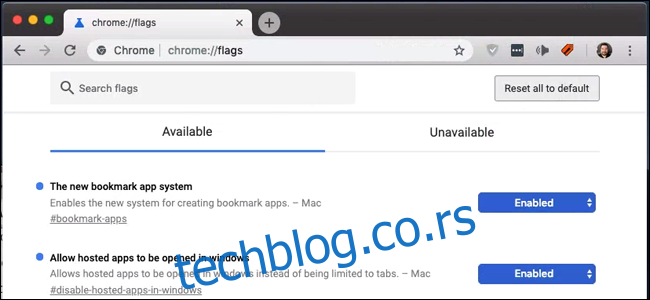Цхроме има корисну могућност да отвори веб локацију као прозор који не приказује интерфејс прегледача или отвори спољне везе у новој картици. Или, боље речено, јесте: у ажурирању из краја 2018. Гоогле је онемогућио ову функцију на Виндовс-у и мацОС-у.
Не можемо вам рећи зашто је Гоогле одлучио да само његови ЦхромеОС уређаји од сада добијају ову функцију, али ако сте узнемирени због њеног губитка, нисте сами. Провео сам године користећи функцију „Отвори као прозор“ да бих олакшао отварање импровизованих веб апликација и управљање њима.
Али постоји начин да их вратите, барем за сада. Ево како.
Ажурирање: од Цхроме верзија 72, функција „отвори као прозор“ повезана изнад је враћена на Виндовс верзију Цхроме-а. Доступан је и у Цхроме-у на мацОС-у, али морате да омогућите следеће опције у цхроме://флагс:
Нови систем апликација за обележавање
дозволите да се хостоване апликације отварају у прозорима
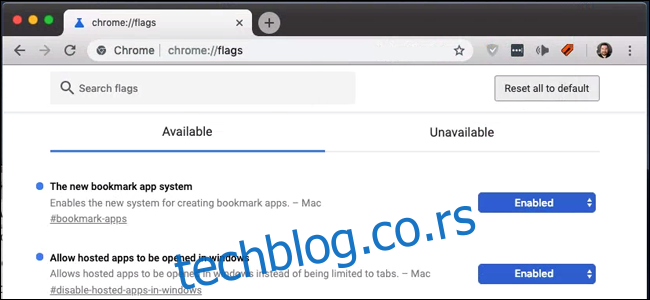
Када су обе заставице омогућене, кликните на дугме Цхроме менија, затим на „Још алата“, а затим на „Креирај пречицу“. Опција „Отвори као прозор“ постоји, баш као у Виндовс-у.
Преглед садржаја
Први корак: Користите Апплицатионизе.ме
Апплицатионизе.ме претвара било коју стандардну веб локацију у ЦРКС датотеку за преузимање, која се затим може „инсталирати“ у Цхроме као да је проширење за Цхроме. Није – „апликација“ ће бити само веб локација коју одаберете, у сопственом танком прозору са везом. Али то је ипак користан мали хак.
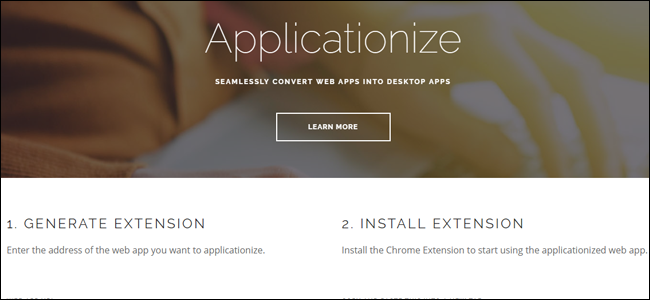
Имајте на уму да обично саветујемо корисницима да буду опрезни са непотребним проширењима и апликацијама претраживача. Али у овом случају, ви само користите стандардну веб локацију и она није опаснија од било које друге (мада, уверите се да сама локација није опасна, наравно).
Да бисте то урадили, отворите веб локацију коју желите да користите као везу „Отвори као прозор“, а затим отворите Апплицатионизе.ме у новој картици. Копирајте и налепите сајт са прве картице у поље означено са „УРЛ ВЕБ АПП“.
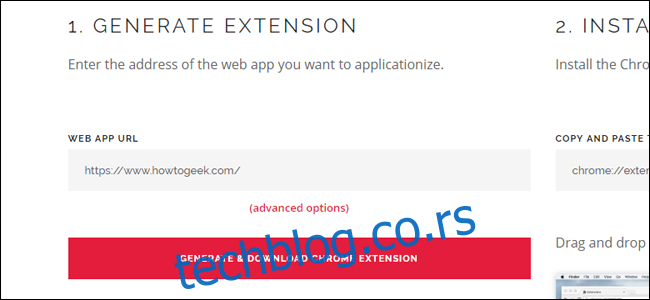
Кликните на дугме за веб на којем пише „ГЕНЕРИРАЈ И ПРЕУЗМИ ЦХРОМЕ ПРОШИРЕЊЕ“. ЦРКС датотека, названа по веб УРЛ адреси коју сте користили, појавиће се на вашој радној површини.
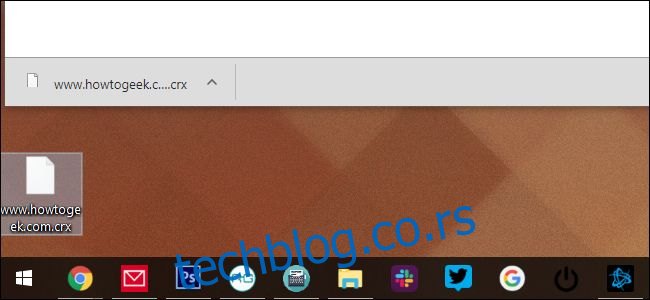
Други корак: Инсталирајте ЦРКС датотеку
Сада отворите другу картицу у Цхроме-у и идите на адресу цхроме://ектенсионс . Ово је страница локалног претраживача, која приказује сва проширења која сте инсталирали.
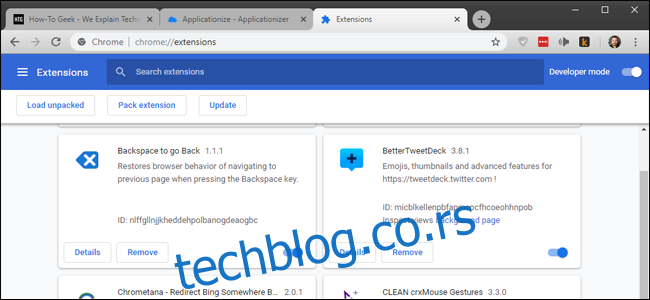
Ако га већ нисте омогућили, омогућите прекидач „Режим програмера“ у горњем десном углу.
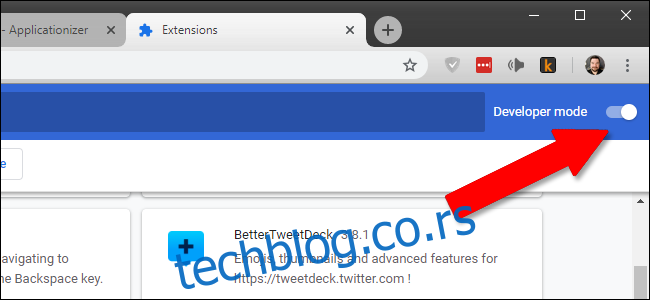
Превуците и отпустите ЦРКС датотеку са радне површине на картицу Проширења. Кликните на „Додај апликацију“ у прозору за потврду.
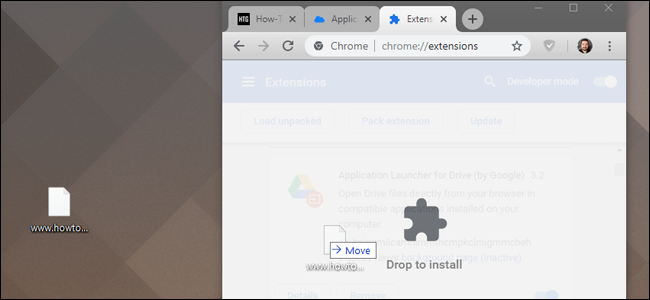
Трећи корак: Креирајте пречицу
Сада отворите још једну нову картицу, овог пута на Цхроме://аппс. ЦРКС датотека коју сте инсталирали појавиће се на листи.
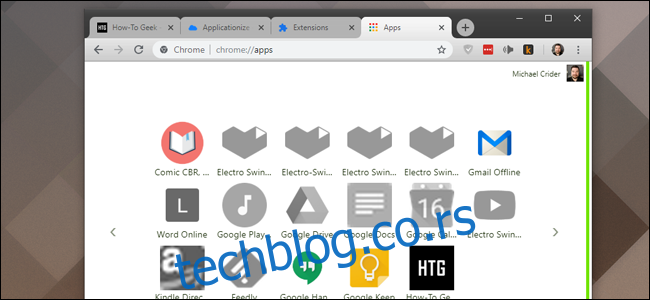
Кликните десним тастером миша на нову икону, а затим кликните на „Креирај пречице“. У Виндовс-у ће вас питати да ли их желите на радној површини, у менију Старт или на оба. За наш пример, користићемо радну површину, али није важно коју ћете изабрати. На мацОС-у ће се преузети у фасциклу „Цхроме апликације“, која би се требала аутоматски отворити.
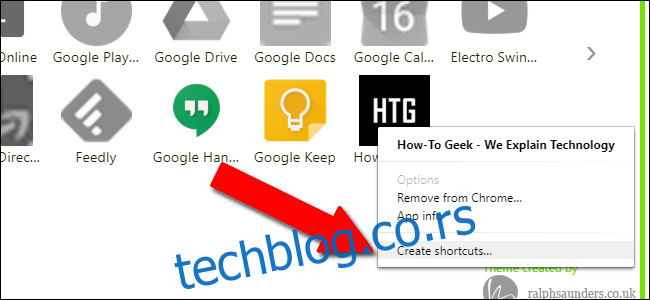
Сада када двапут кликнете на пречицу, отвориће се локација коју сте изабрали у сопственом прозору, без адресне траке или других елемената корисничког интерфејса. Све везе на које кликнете, а које нису део домена (као што је спољна веза за преузимање у чланку Хов-То Геек), аутоматски ће се учитати у засебном прозору Цхроме-а (или на новој картици у постојећем отвореном Цхроме прозору). Такође, нећете имати приступ контекстуалном менију када кликнете десним тастером миша на везу (иако и даље добијате контекстни мени када кликнете десним тастером миша на слику).
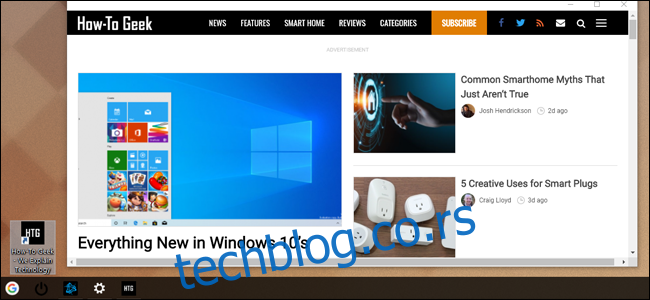
Можете да поставите своју пречицу било где у Виндовс-у или мацОС-у и она ће деловати као обична датотека пречице. Волим да поставим прилагођену икону у Виндовс-у и закачим је на траку задатака да бих направио полу-трајне веб апликације.
Имајте на уму да се, нажалост, ове ручно учитане „апликације“ не синхронизују у Цхроме инсталацијама. Дакле, ако користите овај трик на више рачунара, можда ћете морати поново да га подесите за сваки од њих.